명령을 추가하고 레이블을 변경하여 바로 가기 메뉴를 작성하고 수정할 수 있습니다.
CUI 편집기 표시
-

 를 클릭합니다. 찾기
를 클릭합니다. 찾기
바로 가기 메뉴 작성
다음 중 하나를 수행합니다.
표준 바로 가기 메뉴를 작성하려면
- 사용자화 탭에 있는 <파일 이름>의 사용자화 창에서 바로 가기 메뉴 노드를 마우스 오른쪽 버튼으로 클릭합니다. 새 바로 가기 메뉴를 클릭합니다.
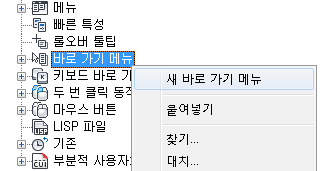
새 바로 가기 메뉴(이름: ShortcutMenu1)가 바로 가기 메뉴 노드의 맨 아래에 배치됩니다.
- ShortcutMenu1을 마우스 오른쪽 버튼으로 클릭합니다. 이름바꾸기를 클릭하고 새 바로 가기 메뉴 이름을 입력합니다.
- 원한다면 특성 창의 설명 상자에서 바로 가기 메뉴에 대한 설명을 입력할 수 있습니다.
- 별칭 상자에서 […] 버튼을 클릭합니다.
- 별칭 대화상자에서 Enter 키를 눌러 새 행을 시작하고 원하는 별칭을 입력합니다. 메뉴의 추가 별칭을 입력하고 입력할 때마다 Enter 키를 누릅니다. 별칭은 이미 프로그램에 로드된 바로 가기 메뉴의 수를 기준으로 자동 지정되며 다음으로 사용 가능한 POP 번호가 기본값이 됩니다.
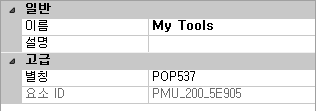
- 바로 가기 메뉴에 추가할 명령을 명령 리스트 창에서 <파일 이름>의 사용자화 창으로 끕니다.
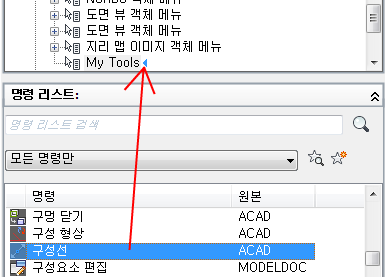
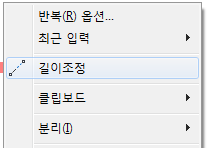
- 새 바로 가기 메뉴를 완성할 때까지 명령 추가를 계속합니다.
- 적용을 클릭합니다.
명령 바로 가기 메뉴를 작성하려면
- 사용자화 탭에 있는 <파일 이름>의 사용자화 창에서 바로 가기 메뉴 노드를 마우스 오른쪽 버튼으로 클릭합니다. 새 바로 가기 메뉴를 클릭합니다.
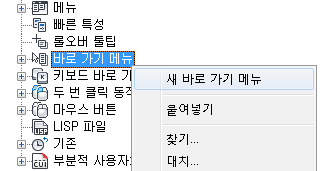
새 바로 가기 메뉴(이름: ShortcutMenu1)가 바로 가기 메뉴 노드의 맨 아래에 배치됩니다.
- ShortcutMenu1을 마우스 오른쪽 버튼으로 클릭합니다. 이름바꾸기를 클릭하고 새 바로 가기 메뉴 이름을 입력합니다.
- 원한다면 특성 창의 설명 상자에서 바로 가기 메뉴에 대한 설명을 입력할 수 있습니다.
- 별칭 상자에서 […] 버튼을 클릭합니다.
- 별칭 대화상자에서 Enter 키를 눌러 새 행을 시작하고 원하는 별칭을 입력합니다. 메뉴의 추가 별칭을 입력하고 입력할 때마다 Enter 키를 누릅니다. 별칭은 이미 프로그램에 로드된 바로 가기 메뉴의 수를 기준으로 자동 지정되며 다음으로 사용 가능한 POP 번호가 기본값이 됩니다.
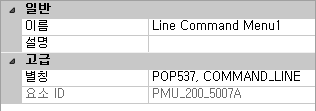
- 바로 가기 메뉴에 추가할 명령을 명령 리스트 창에서 <파일 이름>의 사용자화 창으로 끕니다.
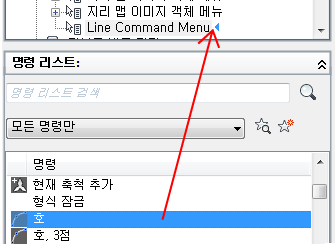
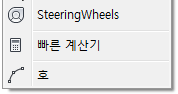
- 새 바로 가기 메뉴를 완성할 때까지 명령 추가를 계속합니다.
- 적용을 클릭합니다.
바로 가기 메뉴에서 활성 명령과 관련된 메뉴 옵션을 삽입하려면 별칭 COMMAND_commandname을 사용해야 합니다. commandname의 문자는 임의의 유효한 명령일 수 있습니다. 예를 들어, LINE 명령을 사용할 때 바로 가기 메뉴의 메뉴 옵션이 나타나도록 하려는 경우 별칭 COMMAND_LINE을 사용합니다.
객체 바로 가기 메뉴를 작성하려면
- 사용자화 탭에 있는 <파일 이름>의 사용자화 창에서 바로 가기 메뉴 노드를 마우스 오른쪽 버튼으로 클릭하고 새 바로 가기 메뉴를 클릭합니다.
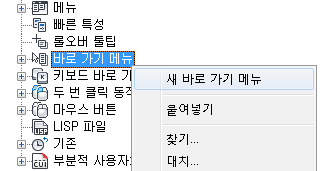
새 바로 가기 메뉴(이름: ShortcutMenu1)가 바로 가기 메뉴 노드의 맨 아래에 배치됩니다.
- ShortcutMenu1을 마우스 오른쪽 버튼으로 클릭합니다. 이름바꾸기를 클릭하고 새 바로 가기 메뉴 이름을 입력합니다.
- 원한다면 특성 창의 설명 상자에서 바로 가기 메뉴에 대한 설명을 입력할 수 있습니다.
- 별칭 상자에서 […] 버튼을 클릭합니다.
- 별칭 대화상자에서 Enter 키를 눌러 새 행을 시작하고 원하는 별칭을 입력합니다. 메뉴의 추가 별칭을 입력하고 입력할 때마다 Enter 키를 누릅니다. 별칭은 이미 프로그램에 로드된 바로 가기 메뉴의 수를 기준으로 자동 지정되며 다음으로 사용 가능한 POP 번호가 기본값이 됩니다.
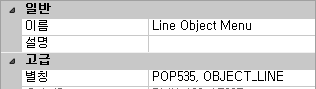
- 바로 가기 메뉴에 추가할 명령을 명령 리스트 창에서 <파일 이름>의 사용자화 창으로 끕니다.
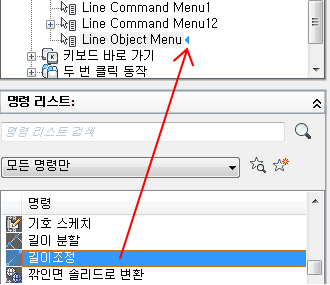
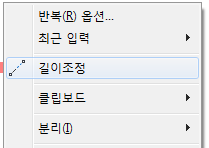
- 새 바로 가기 메뉴를 완성할 때까지 명령 추가를 계속합니다.
- 적용을 클릭합니다.
동일한 유형의 선택한 객체(하나 또는 여러 개)와 관련된 메뉴 옵션을 삽입하려면 별칭 OBJECT_objectname 또는 OBJECTS_objectname을 사용해야 합니다. objectname은 유효한 객체 이름이어야 하며 바로 가기 메뉴를 표시할 객체의 DXF™ 코드 0과 일치해야 합니다. 예를 들어, LINE 객체를 선택할 때 바로 가기 메뉴의 메뉴 옵션이 나타나도록 하려면 별칭 OBJECT_LINE을 사용합니다.
바로 가기 메뉴에 명령 추가
- 사용자화 탭에 있는 <파일 이름>의 사용자화 창에서 바로 가기 메뉴 노드 옆에 있는 더하기 기호(+)를 클릭하여 노드를 확장합니다.
- 명령을 추가할 바로 가기 메뉴 옆에 있는 더하기 기호(+)를 클릭합니다.
- 바로 가기 메뉴에 추가할 명령을 명령 리스트 창에서 <파일 이름>의 사용자화 창으로 끕니다.
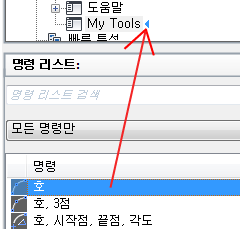 주: 명령을 바로 가기 메뉴에 추가한 후 명령 이름을 변경할 수 있습니다. 이렇게 하면 사용자가 Alt 키를 사용한 키보드 탐색으로 메뉴 항목에 액세스하는 방법을 정의할 수 있습니다. 이렇게 하려면 바로 가기 메뉴 아래의 메뉴 항목을 선택한 다음 특성 창에서 이름 특성을 변경합니다.
주: 명령을 바로 가기 메뉴에 추가한 후 명령 이름을 변경할 수 있습니다. 이렇게 하면 사용자가 Alt 키를 사용한 키보드 탐색으로 메뉴 항목에 액세스하는 방법을 정의할 수 있습니다. 이렇게 하려면 바로 가기 메뉴 아래의 메뉴 항목을 선택한 다음 특성 창에서 이름 특성을 변경합니다. - 적용을 클릭합니다.
바로 가기 메뉴에서 메뉴 항목의 캡션 변경
- 사용자화 탭에 있는 <파일 이름>의 사용자화 창에서 바로 가기 메뉴 노드 옆에 있는 더하기 기호(+)를 클릭하여 노드를 확장합니다.
- 문자를 변경할 명령이 있는 바로 가기 메뉴 옆의 더하기 기호(+)를 클릭합니다.
- 변경할 텍스트의 명령을 선택합니다.
- 특성 창의 표시 섹션에서 이름 특성(명령 이름 특성이나 명령 표시 이름 특성 아님)을 원하는 대로 변경합니다.

- 적용을 클릭합니다.